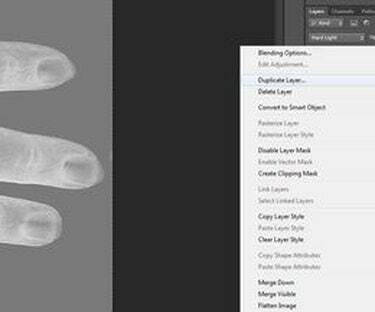
Anda dapat membuat efek sinar-X di Photoshop.
Kamera sinar-X menghasilkan gambar yang menarik, tetapi tidak dapat diakses kecuali Anda adalah teknisi radiologi. Meski begitu, sinar-X hanya diambil karena kebutuhan karena radiasi yang digunakan untuk membuat gambar. Anda dapat mencapai efek sinar-X pada gambar digital apa pun di komputer Anda. Dengan beberapa filter Photoshop sederhana.
Langkah 1

Buka Photoshop.
Buka Photoshop di komputer Anda.
Video Hari Ini
Langkah 2

Buka file gambar.
Klik kiri "File" di bilah alat atas dan pilih "Buka" dari menu tarik-turun.
Langkah 3

Pilih gambar yang ingin Anda gunakan.
Arahkan ke gambar yang ingin Anda gunakan, lalu klik kiri "Buka." Gambar terbuka di Photoshop.
Langkah 4

Gandakan layer.
Gandakan layer gambar dengan mengklik kanan di Palette Layers, lalu pilih "Duplicate Layer" dari menu drop-down.
Langkah 5

Balikkan gambar.
Balikkan gambar dengan mengklik kiri "Gambar" di bilah alat atas, klik kiri "Penyesuaian" di menu tarik-turun dan pilih "Balikkan."
Langkah 6

Tambahkan topeng lapisan.
Tambahkan layer mask dengan mengklik kiri "Layer" di bilah alat atas, klik kiri "Layer Mask" di menu tarik-turun dan pilih "Reveal All."
Langkah 7

Tambahkan lapisan penyesuaian.
Tambahkan penyesuaian pada rona/saturasi dengan mengklik kiri "Layer" di bilah alat atas, klik kiri "Lapisan Penyesuaian Baru" di tarik-turun dan pilih "Hue/Saturation." Kotak dialog Hue/Saturation terbuka.
Langkah 8

Atur saturasi ke -100.
Sesuaikan penggeser di bawah Saturasi ke -100 persen.
Langkah 9

Pilih "Cahaya Keras".
Klik kiri layer gambar utama Anda di Layers Palette. Atur blending mode dengan mengklik kiri panah hitam, lalu pilih "Hard Light" dari menu drop-down.
Langkah 10

Gandakan gambar beberapa kali.
Gandakan layer satu atau dua kali untuk meningkatkan efek dengan mengklik kanan layer di Palette Layers dan memilih "Duplicate Layer" dari menu drop-down.



